
Preencher células automaticamente no Numbers no iPhone
É possível preencher células rapidamente ou uma linha ou coluna com os mesmos dados, fórmula ou uma sequência lógica de dados, por exemplo, uma série de números, letras ou datas.
Preencher células automaticamente
Aceda à aplicação Numbers
 no iPhone.
no iPhone.Abra uma folha de cálculo e, depois, proceda de qualquer uma das seguintes formas:
Preencher automaticamente uma ou mais células com o conteúdo de uma ou várias células adjacentes: selecione a célula ou as células que têm o conteúdo que pretende copiar, toque em
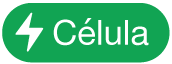 na parte inferior do ecrã, toque em “Preencher células automaticamente” e, em seguida, arraste a borda amarela para abranger as células onde pretende adicionar o conteúdo.
na parte inferior do ecrã, toque em “Preencher células automaticamente” e, em seguida, arraste a borda amarela para abranger as células onde pretende adicionar o conteúdo.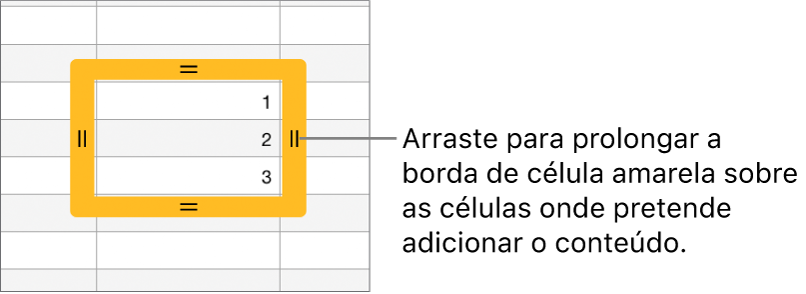
Todos os dados, formatações da célula, fórmulas, bordas da célula ou preenchimentos associados às células selecionadas são adicionados, mas não os comentários. O preenchimento automático substitui os dados existentes.
Preencher automaticamente células com conteúdo ou matrizes sequenciais de células adjacentes: digite os dois primeiros elementos da série nas duas primeiras células de corpo da linha ou coluna que pretende preencher. Por exemplo, digite A e B. Selecione as células, toque em
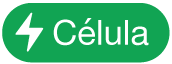 , toque em “Preencher células automaticamente” e, depois, arraste a borda amarela sobre as células que pretende preencher.
, toque em “Preencher células automaticamente” e, depois, arraste a borda amarela sobre as células que pretende preencher.Também é possível preencher automaticamente células com uma matriz de valores. Por exemplo, se duas células selecionadas contiverem 1 e 4, serão adicionados os valores 7 e 10 ao arrastar sobre as duas células adjacentes (os valores são incrementados em 3).
O preenchimento automático não estabelece uma relação contínua entre as células de um grupo. Após o preenchimento automático, é possível alterar as células independentemente uma das outras.
Ao preencher automaticamente as células, as fórmulas que fizerem referência a essas células são atualizadas automaticamente para utilizarem o novo valor.